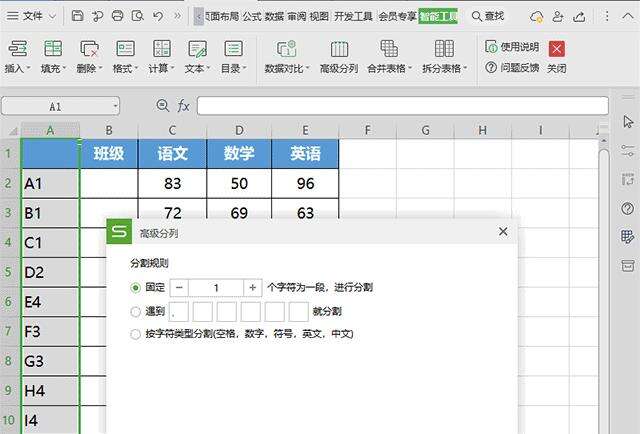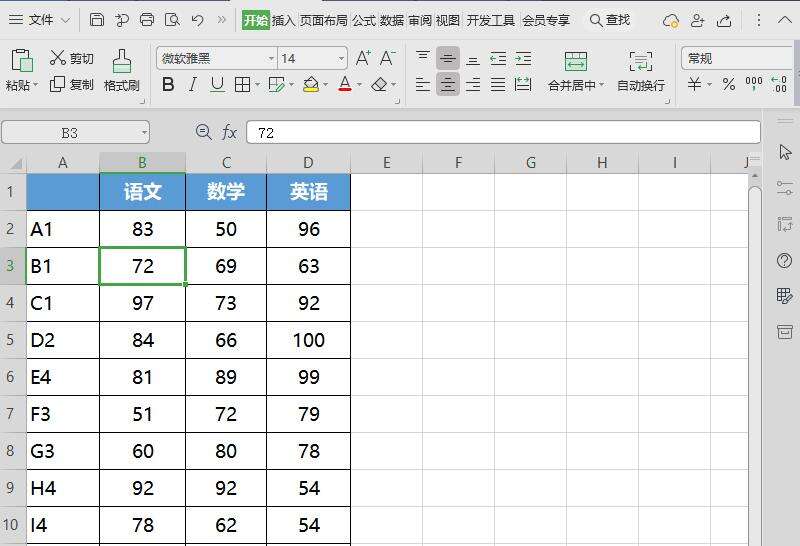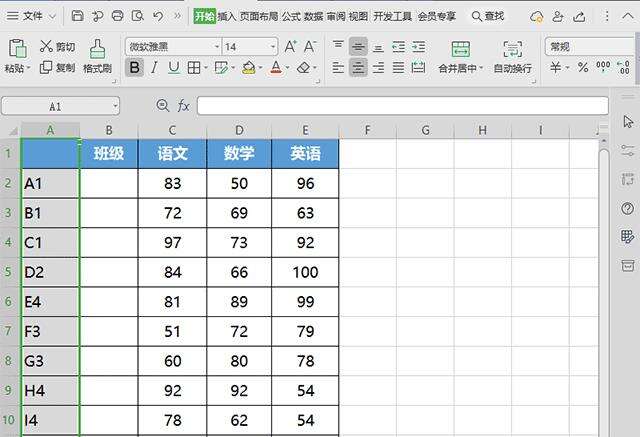如何使用wps office高级分列功能?
办公教程导读
收集整理了【如何使用wps office高级分列功能?】办公软件教程,小编现在分享给大家,供广大互联网技能从业者学习和参考。文章包含300字,纯文字阅读大概需要1分钟。
办公教程内容图文
▪依次点击“会员专享”选项卡 -“智能工具箱”按钮。
接着在“智能工具箱”选项卡处点击“高级分列”按钮。
▪在弹出的“高级分列”对话框,我们可以设置好分割规则。
可以按字符数进行分割,也可以按遇到的特定内容、字符类型进行分割。
在此以固定字符数为一段进行分割为例,设置好后点击确定,这样就将其分好了。
你学会了吗?
办公教程总结
以上是为您收集整理的【如何使用wps office高级分列功能?】办公软件教程的全部内容,希望文章能够帮你了解办公软件教程如何使用wps office高级分列功能?。
如果觉得办公软件教程内容还不错,欢迎将网站推荐给好友。